Comment rendre Emule plus rapide. Voici un guide sur la façon de configurer eMule et d'améliorer vos téléchargements pour avoir un ID élevé.
Pour accélérer notre Emule il faut certes une bonne configuration mais il faut tout d'abord s'assurer que l'opérateur téléphonique qui fournit la connexion ADSL et son routeur ne bloquent pas les connexions P2P.
Comment configurer Emule pour télécharger au maximum

Vous devez d'abord accéder au Options d'Emule pour vérifier si les ports sont bloqués par le pare-feu du routeur. Sélectionnez ensuite l'article Lien dans la barre latérale gauche et cliquez sur le bouton Portes principales, en vous assurant que la coche à côté de l'élément Utiliser UPnP pour définir les ports est inséré.
Une page Web du site Emule s'ouvrira avec les résultats du test. Si vous constatez que les portes sont fermées, vous devez entrer dans le panneau interne du routeur en tapant l'adresse 192.168.1.1 ou 192.168.0.1 dans le navigateur et déverrouillez-les. Vérifiez toujours que l'option est activée dans l'onglet Gestion des accès du routeur UPnP.
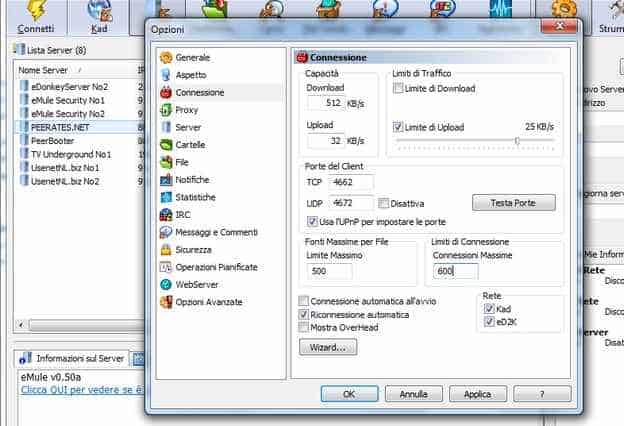
Il est également possible de récupérer l'adresse IP du routeur en allant dans démarrer> programmes> accessoires> invite de commande et en tapant ipconfig / all. De cette façon, vous pouvez afficher l'IP de votre PC et l'IP du routeur ADSL.
exemple:
"Adresse IP ............ 192.168.1.125 (IP de l'ordinateur)
Passerelle par défaut ………… .192.168.4.105 (IP du routeur) "
Une fois que vous avez entré le routeur via l'adresse IP, nous devons rechercher un menu contenant au moins un de ces éléments :
- Serveur virtuel (70% des cas)
- Redirection de port (20 % des cas)
- NAT
- Cartographie des ports
- Paramètre avancé
- Contrôle (de emule.com)
Trouvé la bonne option, vérifiez quels ports Emule utilise, généralement ils sont TCP 4662 e UDP 4672.
Configurez maintenant deux nouvelles règles de pare-feu avec le nom émuler TCP ed émuler UDPcomme adresse IP locale entrez l'adresse IP de votre PC (vous pouvez la trouver, comme je l'avais déjà expliqué, avec la commande ipconfig/all) et les valeurs TCP et UDP déjà indiquées comme port initial et final.
Sauvons tout et essayons de nous reconnecter à Emule, si les flèches sur le globe en bas à droite sont vertes c'est que tout s'est bien passé. Si la situation n'est toujours pas résolue, accédez au Panneau de configuration> Systèmes et sécurité> Autoriser le programme avec le pare-feu Windows> Modifier les paramètres et vérifie que la rubrique eMule est cochée.
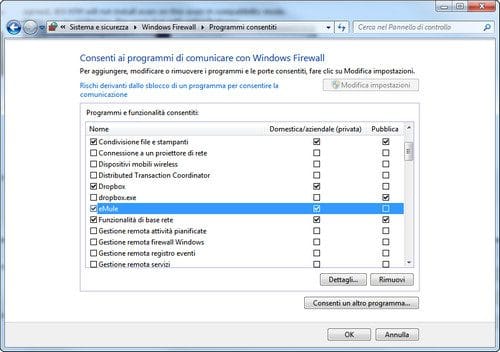
En suivant ces étapes, il est maintenant possible d'améliorer la vitesse d'Emule en entrant dans Options > Lien et réglez la vitesse de téléchargement et de téléchargement sur les valeurs les plus adaptées à votre connexion. Décochez l'élément Limiter di Télécharger e définissez la valeur de téléchargement sur 512 Ko / s, puis mis dans le champ Télécharger la valeur en Kb/s obtenue avec le test de connexion et cliquez sur le bouton Appliquer. Vérifiez le champ sous Limite de téléchargement et définissez un valeur égale à 80% de la vitesse de téléchargement réelle.
La dernière étape consiste à aller dans la section sécurité, mettre la coche à côté de l'article Activer l'obscurcissement du protocole, de cette façon, il sera possible de contourner les restrictions contre le P2P imposées par divers opérateurs.
Lire aussi: Liste de serveurs eMule gratuite et mise à jour
Deprecated: Automatic conversion of false to array is deprecated in /home/soultricks.com/htdocs/php/post.php on line 606


























